-Рубрики
- Hand made (729)
- Амигуруми (82)
- Батик (7)
- В хозяйстве пригодится (14)
- Декупаж (28)
- Журналы, книги по игрушкам (18)
- Игрушки (97)
- Из газет, бумаги, картона (13)
- Из газетных трубочек (61)
- Из джинсов (118)
- Из лент, лентами (39)
- Из носочков, колгот... (12)
- Куклы (50)
- Мозаика (11)
- Разное НМ (50)
- Скрапбукинг (12)
- Тильды (17)
- Холодный фарфор, папье-маше... (29)
- Шерсть (64)
- Библиотека (30)
- Бохо, Винтаж, Ретро (173)
- Видео (3)
- Вязание (2202)
- Crazy wool (13)
- Аксессуары (14)
- Бабочки (9)
- Болеро (41)
- Брюгге + Ирландия (5)
- Брюггские кружева (43)
- Варежки, митенки, перчатки (56)
- Воротнички кружевные (19)
- Вязание + ткань (70)
- Для уюта в доме (34)
- Игольное кружево (11)
- Ирландия + ткань (6)
- Ирландия - журналы, книги (23)
- Ирландия - учебник, мотивы (123)
- Ирландия. Мотивы. Подборка (72)
- Ирландские кружева (183)
- Кайма (77)
- Квадраты (48)
- Кожа + вязание (3)
- Комплекты вязаные (76)
- Кружевные идеи, история (20)
- Кружево наборное (16)
- Кружевоплетение (8)
- Ленточные кружева (93)
- Носки (108)
- Пледы, покрывала, наволочки (160)
- Пончо, накидки (138)
- Разное (43)
- Румынское, шнурковое кружево (50)
- Салфетки, скатерти (100)
- Сцепное кружево (16)
- Тапочки, следки (32)
- Филейное вязание (32)
- Фриволите (20)
- Фриформ (38)
- Цветы разные (43)
- Шали, палантины (152)
- Шапки, шляпки, береты (131)
- Шарфы, бактусы (71)
- Вязание детям (554)
- Журналы, книги (74)
- Крючком (15)
- Разное (16)
- Спицами (309)
- Шапочки, варежки, носочки (163)
- Вязание женщинам (1092)
- Брюки, шорты (75)
- Крючком (273)
- Пальто, шазюбли, кардиганы (186)
- Разное (112)
- Спицами (253)
- Шапки и шарфы (104)
- Вязание журналы, книги (1364)
- Азия (24)
- Дуплет (78)
- Журнал мод (97)
- Крючком (492)
- Разное (278)
- Разное 1 (239)
- Спицами (182)
- Вязание мужчинам (5)
- Вязание на вилке (28)
- Вязание на машинах (16)
- Вязание уроки и схемы (1839)
- Крючком (781)
- Разное (62)
- Спицами (1013)
- Вязаные платья, юбки, костюмы (2846)
- Костюмы (20)
- Крючком (1743)
- Платья, туники крючком (315)
- Платья, туники спицами (133)
- Разное (76)
- Спицами (475)
- Юбки (91)
- Для детей (265)
- Кино, мультики (13)
- Книги, сказки (19)
- Кулинария (18)
- Развивалки (132)
- Растите здоровенькими (30)
- Для себя (99)
- Жизнь, люди (54)
- Здоровье и красота (2061)
- Видео (73)
- Диеты (91)
- Здоровье (911)
- Красота (321)
- Похудейка (469)
- Упражнения д/здоровья (144)
- Упражнения д/похудения (198)
- Иностранные языки (229)
- Искусство (985)
- Дизайн (32)
- Живопись (611)
- Музыка (293)
- Фото, старое фото (39)
- История, литература (7)
- Кино, театр (399)
- Кино (78)
- Театр (43)
- Кожа, из кожи (45)
- Компьютер (614)
- Дневник (343)
- Игры (7)
- Программы (60)
- С пользой для дела (86)
- Фотошоп (59)
- Кулинария (7503)
- Блины, блинчики (98)
- Булочки, печенье (366)
- Вареники, манты, пельмени... (164)
- Варенье (96)
- Выпечка несладкая (192)
- Выпечка сладкая (354)
- Голубцы, долма (34)
- Готовим в горшочках (18)
- Грибы (46)
- Заготовки (196)
- Закуски (104)
- Из баранины (10)
- Из говядины (70)
- Из курицы (426)
- Из печени (28)
- Из птицы, кролика (26)
- Из риса, с рисом (39)
- Из свинины (255)
- Из фарша (153)
- Картофель (86)
- Колбаса (48)
- Кофе (7)
- Крупяное (22)
- Кулич, пасха (6)
- Лапша, макароны, паста... (22)
- Молочное (55)
- Мучное (162)
- Напитки (119)
- Национальная кухня (137)
- Овощи (208)
- Оформление (81)
- Первое блюдо (104)
- Пироги, пирожки (811)
- Пицца (56)
- Разное (218)
- Рыбка (911)
- Салаты (74)
- Сало (54)
- Сладкое (380)
- Советы (56)
- Соус (69)
- Сырное, творожное (123)
- Тесто (41)
- Тесто дрожжевое (191)
- Тесто пресное (15)
- Тесто слоёное (87)
- Тесто творожное (20)
- Торты, пирожные (1084)
- Хлебное (136)
- Чай (4)
- Чебуреки, шаурма... (119)
- Яичное (8)
- Малышам (2660)
- Вязание (1755)
- Пледы, покрывала (336)
- Шитьё (560)
- Мех - работа, изделия (48)
- Мода (61)
- Модельеры. Вязание (428)
- Alzira Vieira (10)
- Giovana Dias (29)
- Oscar de la Renta (39)
- Ralph Lauren. (8)
- Vanessa Montoro (165)
- Мирослава Горохович (21)
- Разное (156)
- Мужчинам (42)
- Нужна помощь (0)
- Обувь (170)
- Природа, животные (185)
- Психология (110)
- Путешествия (292)
- Разное (90)
- Рукоделие разное (2176)
- Аппликация (55)
- Вышивка (620)
- Книги, журналы (302)
- Пэчворк (451)
- Разное (160)
- Синель (24)
- Сумки, сумочки, клатчи (569)
- Советы (345)
- Бытовые (291)
- Огород на окне (53)
- Стихи (268)
- Цветы (235)
- Шитьё (7094)
- Видео (18)
- Выкройки, технология (2657)
- Детям (766)
- Журналы, книги (1757)
- Мини-манекен (61)
- Моделирование (409)
- Модельеры (14)
- Мужчинам (44)
- Нижнее бельё (41)
- Одежда (947)
- Переделкино (158)
- Разное (467)
- Советы (337)
- Техники шитья (117)
- Шляпки, шапки, береты (96)
-Цитатник
Ингредиенты: для теста: мука пшеничная 2 стакана+ на раскатку теста вода теплая 3/4 ст...
Халасле - венгерский рыбный суп - (0)Понадобится: 1 кг карпа 1 кг разных сортов рыбной мелочи 1 кг сладкого к...
СКАНДИНАВСКИЕ ГНОМЫ - (0)1. 2. 3. 4. 5. 6. 7. 8. 9. 10. 11. 12. 13. 14. 15. 16. 17. 18.
Голубцы-улитки без мяса - (0)Приготовление голубцов — целое искусство! Наверняка вы уже знаете не один рецепт голубцов, но этот...
Мясная солянка - (0)Солянка сборная мясная — это насыщенный суп, основу которого составляют несколько видов готово...
-Музыка
- Город, которого нет. И Корнелюк
- Слушали: 2642 Комментарии: 0
- Стиви Уандер
- Слушали: 3481 Комментарии: 0
- Белый Орел - Как Упоительны В России Вечера
- Слушали: 27840 Комментарии: 0
- Ангелы здесь больше не живут
- Слушали: 5697 Комментарии: 0
- Sarah Brightman - Scene D"Amour
- Слушали: 17332 Комментарии: 0
Урок от Кубаночки-"Коллаж" |
Продолжаем изучать программу Фотошоп. Урок № 2
Научимся делать вот такой,не сложный коллаж


3)

4)

5)Теперь нам нужно подобрать новый фон для картинки:

6)Вот так подбираем цвет фона для картинки

7)После того,как выбрали цвет,заливаем слой "Фон низ" или "Заливкой" или "Градиентом". Как это делать,мы научились в уроке №1.Все уроки и подсказки здесь:http://tgavrilova.ya.ru/posts.xml?tag=12660476

8)Создаём дубликат слоя «Фон низ» (Слой-Создать дубликат слоя) и назовём «Фон верх» Теперь нужно трансформировать слой "Фон верх",т.е уменьшить.
Подсказка: так можно создавать рамочку для фото(уменьшили второй слой и получилась обводка)

9)Применяем стили к слою "Фон верх"

10)Ставим просто "галочки" ,как на рисунке ниже. Если же, вы хотите изменить параметры применяемых эффектов слоя,то нужно кликнуть ЛКМ по полосе, около наименования эффекта(она станет синей) и справа изменить нужные настройки.Все изменения будут видны на картинке.Когда сделаете изменения всех эффектов,тогда нажимаете кнопку ОК.

Здесь смотрите урок :http://tgavrilova.ya.ru/posts.xml?tag=12660476
11) У меня вы видите добавленные мною текстуры,у вас они будут другие. Примените ту,которую считаете нужным.Помните,что это ТЕКСТУРА,цвет в ней присутствовать не будет.Кроме того,вы можете изменить масштаб текстуры,при этом получается интересный эффект.Подвигайте плужками и понаблюдайте за картинкой.И ещё вы можете в этот момент(пока не нажали ОК и не перешли на другой вид эффекта) мышкой передвигать применяемый эффект на картинке.(Кликаем ЛКМ по картинке и зажимая мышь, двигаем её )Это бывает необходимо, чтобы эффект лёг так ,как нам нужно.
Если нажать на треугольник(смотри на картинке),то можно увидеть список текстур ,которые стоят в программе по умолчанию. Их можно добавлять,удалять,загружать.

12) Давайте изменим или подгоним цвет или тон всех слоёв , или некоторых. Становимся на слой(в палитре "Слои"),который собираемся редактировать и выбираем любой вид коррекции. Двигайте плужками и смотрите как изменяется цвет вашей картинки. Так подбирают цвета в коллажах,чтобы коллаж был выполнен в одном тоне.

Переходим на слой «Роза». Активируем инструмент «Перемещение» (V). Зажимаем клавиши Shift+Alt и кадрируем розу-я сделала её меньше и немного повернула.
13)Ну,а теперь закрепляем материал 1 урока и 2-го.
Что делаем дальше:
Делаем три дубликата слоя «Фон верх»(назовите как хотите)
Переносим слой «Фон верх» под слой «Роза»,а все дубликаты будут под слоем «Фон верх».
Инструментом перемещение»V» поворачиваем каждый дубликат ,так примерно на 15,30 и 45 градусов.((Урок 1))
К каждому дубликату применяем стиль слоя «Тень»(Урок 2)
Изменяем прозрачность ( палитра «Слои») на 45-50% на 3 дубликатах.
Если есть желание,можно применить и другие эффекты стиля к слою «Фон верх»
Идём далее: Создаём новый слой и располагаем его над слоем «Фон низ»
Активируем инструмент «Кисть»( B) Выбираем кисть сердечко или звёздочка.Изменяем размер и выбираем цвет(Всё 1 Урок), и рисуем на новом слое ,по периметру слоя
Повторили? Всё получилось? Идём дальше.
Стоим на слое «Фон низ» Идём : Выделение-Всё.
Вокруг слоя образовалось выделение.
Далее идём сюда.

14)Изменений вы не увидите,ноони есть.Дальше идём :

Нажимаем ОК и скопируем образовавшуюся область выделения на новый слой и назовём»Рамка».
Поднимите слой «Рамка» на самый верх. Сделайте дубликат слоя «Рамка»
Дальше.
Стоим на слое «Рамка». Идём :
Слой-Стиль слоя-Параметры наложения,
ИЛИ( на панели «Слои»,внизу есть иконка «Добавить стиль слоя) ИЛИ (кликаем ЛКМ 2 раза по синей полосе слоя на палитре "Слои")-какой из способов вам подходит,выбирать вам.
И накладываем на слой стиль. Здесь нужно наложить только эффект «Текстура»(«Галочка» «Тиснение» тоже автоматом поставится-это нормально) .Также, можно поменять цвет или залить градиентом.
Переходим на дубликат слоя «Рамка» и применяем тот же эффект"Текстура"
Теперь берём инструмент «Перемещение» (V). Зажимаем клавиши Shift+Alt, и стягиваем рамку во внутри,т.е делаем её меньше,чтобы получилась рамка двойная.
15)Теперь будем писать текст: Текст нужно скопировать откуда либо или написать.
Стоим на слое «Рамка»
Активируем инструмент «Текст» (T). Выбираем,Шрифт,цвет и размер.
Щелкаем в нужном, для текста месте и начинаем писать.
ИЛИ Щёлкнули в нужном месте,потом клик ПКМ и выбрать «Вставить». Если шрифт занял места больше,чем положено…..,берём инструмент «Перемещение» и уменьшаем или увеличиваем.(растягиваем рамку).
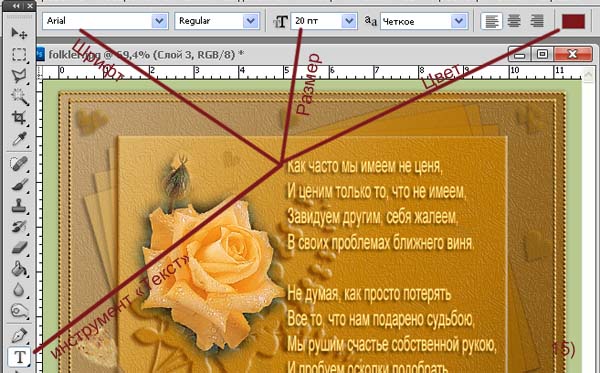
Теперь можно слои Объединить. Слои-объединить видимые. И если нужно,изменить размер. Изображение-Размер изображения.
И сохраняем. Файл-Сохранить как и выбираете формат ipg
Вот всё,что я хотела вам рассказать.
В своих уроках,я хочу познакомить вас (а вы должны запомнить это и понять),как применяется тот или иной инструмент,или эффект. А коллаж вы сделаете и сами,если будете понимать и знать, как применять эффект или инструмент.Творите!! Успехов Вам!!
| Рубрики: | Компьютер/Фотошоп |
| Комментировать | « Пред. запись — К дневнику — След. запись » | Страницы: [1] [Новые] |






